Comment supprimer un compte de messagerie d’Outlook sur Windows, iPhone, Android
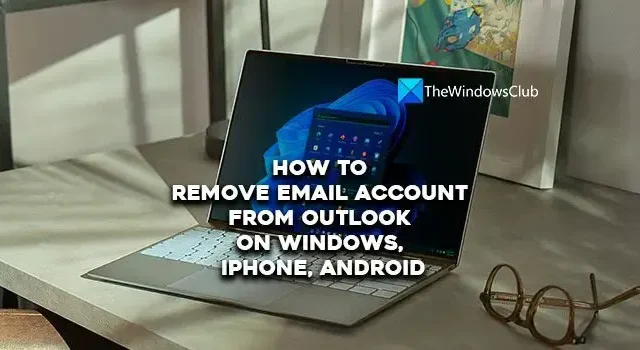
De nombreux bons fournisseurs de services de messagerie nous permettent d’utiliser leur service gratuitement. Outlook de Microsoft en fait partie. Vous pouvez créer un compte gratuitement sur Outlook et l’utiliser pour les communications. Il peut également être utilisé pour se connecter rapidement à divers produits Microsoft. Non seulement vous pouvez utiliser des comptes Outlook sur les clients de messagerie Outlook, mais vous pouvez également vous connecter à votre compte Gmail ou à n’importe quel compte de messagerie sur les applications Outlook. Vous pouvez accéder à vos multiples comptes de messagerie dans un seul programme Outlook. Vous pouvez également les supprimer facilement en quelques clics. Dans ce guide, nous vous montrons comment supprimer votre compte de messagerie d’Outlook sur Windows, iPhone et Android .
Comment supprimer un compte de messagerie d’Outlook sous Windows
Pour supprimer ou supprimer vos comptes de messagerie d’Outlook sous Windows, vous devez suivre les étapes ci-dessous.
- Ouvrez le client Outlook sous Windows
- Cliquez sur l’icône Gear ⚙️
- Cliquez sur Afficher tous les paramètres Outlook
- Cliquez sur Gérer à côté du compte de messagerie
- Sélectionnez Supprimer
Entrons dans les détails du processus et supprimons les comptes de messagerie de l’application Outlook sous Windows.
Ouvrez le client Outlook sur votre PC et cliquez sur l’icône d’engrenage ⚙️. Cela ouvrira le panneau Paramètres. Cliquez sur Afficher tous les paramètres Outlook en bas du panneau.
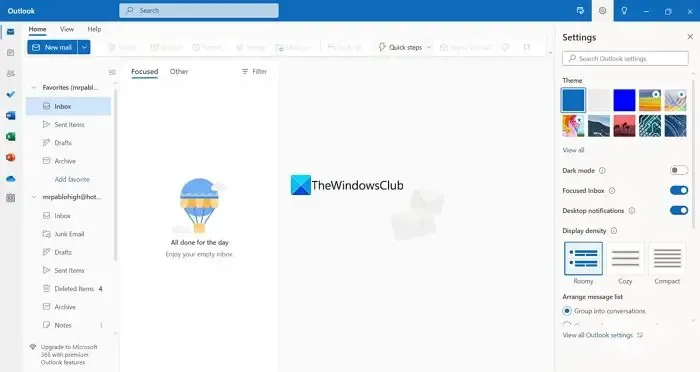
Cela ouvrira la fenêtre Paramètres en tant que superposition. Vous verrez la liste des comptes de messagerie, qu’il s’agisse d’un compte Gmail, Outlook ou de tout autre compte. Cliquez sur Gérer à côté du compte que vous souhaitez supprimer.
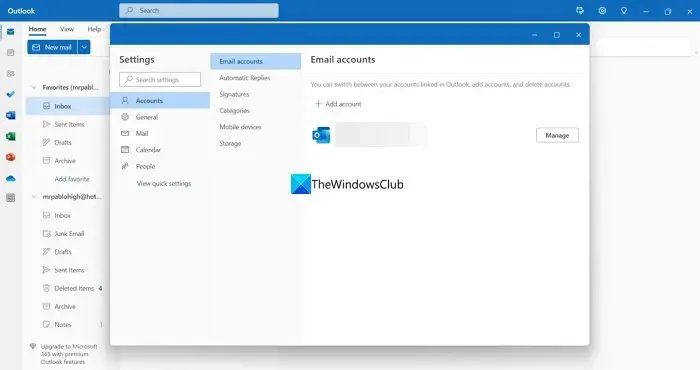
Il affichera les options pour gérer le compte de messagerie. Cliquez sur Supprimer pour le supprimer du programme Outlook.
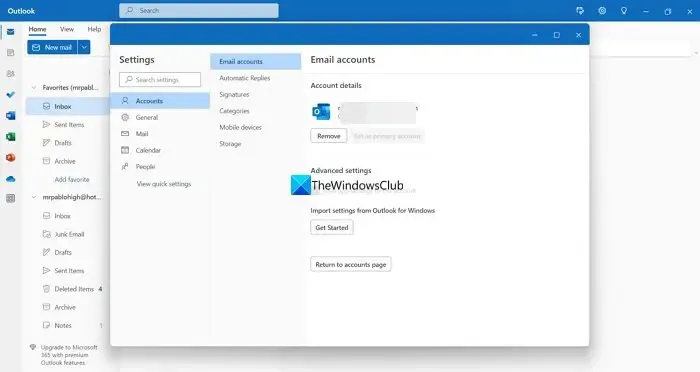
C’est ça. Vous avez supprimé avec succès l’e-mail du programme Outlook sous Windows. Vous pouvez répéter le processus pour supprimer facilement plusieurs comptes sur l’application Outlook. Vous pouvez vous reconnecter pour utiliser facilement n’importe quel autre compte de messagerie sur Outlook.
Comment supprimer un compte de messagerie d’Outlook sur Android et iPhone
Pour supprimer ou supprimer un compte de messagerie ou Outlook sur Android ou un iPhone, suivez les étapes ci-dessous.
- Ouvrir les paramètres
- Sélectionnez l’e-mail que vous souhaitez supprimer
- Appuyez sur SUPPRIMER LE COMPTE
- Confirmez la suppression en appuyant sur SUPPRIMER
Entrons dans les détails du processus.
Le processus de suppression d’un compte e-mail ou Outlook sur Android et iPhone est le même. Ouvrez l’application Outlook sur votre appareil et cliquez sur l’image de profil dans le coin supérieur gauche de l’écran. Ensuite, cliquez sur l’icône d’engrenage en bas de l’écran.
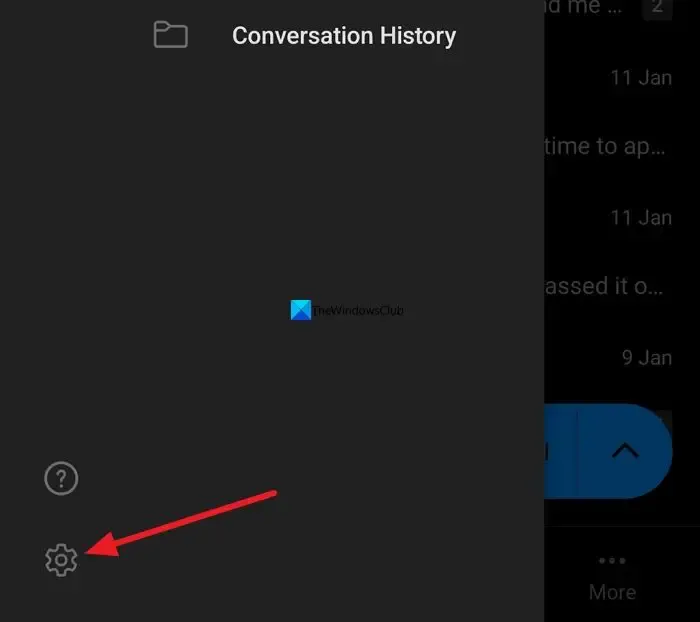
Cela ouvrira la page Paramètres. Vous verrez la liste des e-mails auxquels vous êtes connecté dans l’application Outlook. Appuyez sur le compte pour le sélectionner à supprimer.
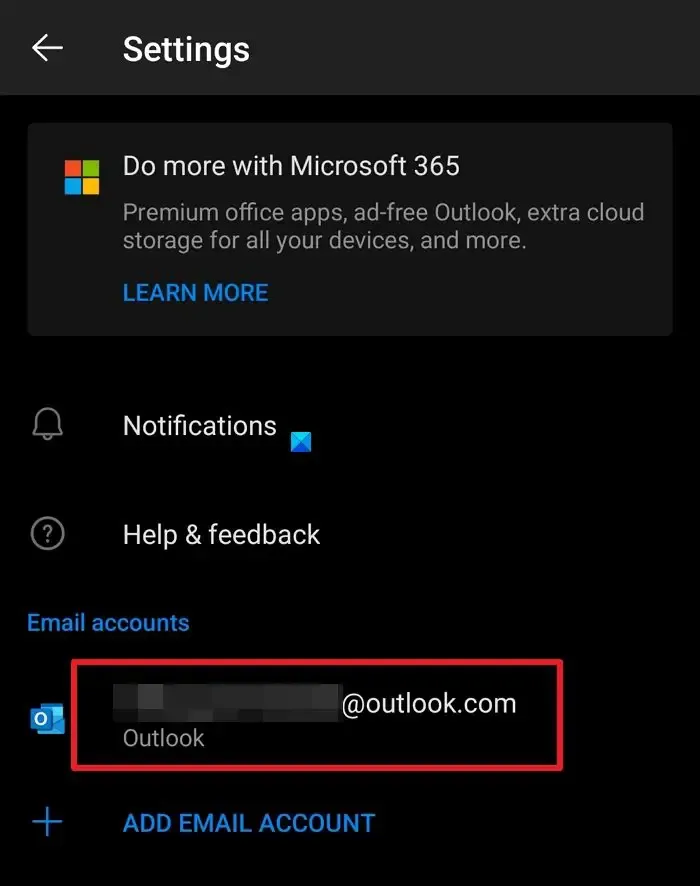
Cela ouvrira la page d’informations sur le compte. Faites défiler vers le bas de l’écran et appuyez sur SUPPRIMER LE COMPTE .
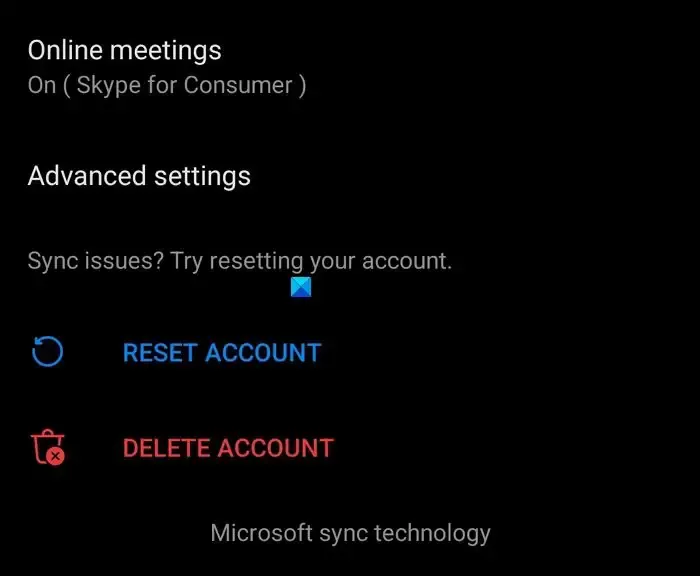
Il vous demandera de confirmer la suppression du compte. Confirmez en cliquant sur SUPPRIMER .
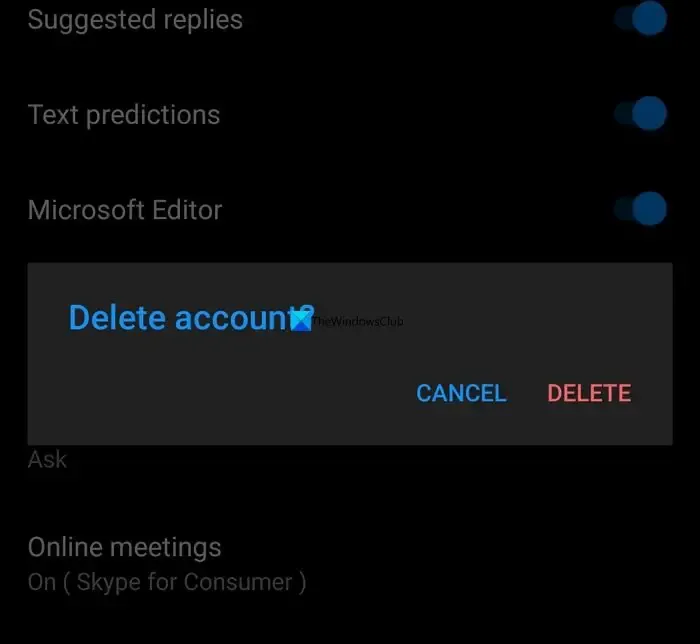
Cela supprimera le compte de l’appareil mais ne le supprimera pas complètement. Si vous souhaitez supprimer définitivement le compte, vous devez le faire sur un navigateur Web. La suppression de comptes sur les applications Outlook d’Android et d’iPhone ne supprime que le compte de messagerie que vous avez sélectionné sur cet appareil.
Comment supprimer un compte Outlook de l’application Outlook sur Android ?
Pour supprimer un compte Outlook de l’application Outlook sur Android, ouvrez la page Paramètres en cliquant sur l’image de profil, puis sur l’icône d’engrenage. Ensuite, sélectionnez le compte Outlook que vous souhaitez supprimer. Faites défiler vers le bas de la page d’informations sur le compte et choisissez Supprimer le compte et confirmez-le en appuyant à nouveau sur Supprimer. Il supprimera le compte Outlook de l’application Outlook sur Android, auquel vous pourrez vous connecter ultérieurement à l’aide des informations d’identification si nécessaire.
Comment supprimer un compte de messagerie Microsoft de mon ordinateur ?
Pour supprimer votre compte de messagerie Microsoft de votre ordinateur, vous devez ouvrir l’application Paramètres. Sélectionnez Comptes. Cliquez sur E-mail et comptes. Vous trouverez les e-mails auxquels vous vous êtes connecté sur votre appareil. Sélectionnez l’e-mail que vous souhaitez supprimer. Cliquez sur Supprimer pour le supprimer.



Laisser un commentaire